當我們使用浩辰CAD軟件進行CAD圖紙編輯的時候,很多時候是需要進行CAD夾點編輯的,當CAD選擇不顯示夾點的時候,該怎么辦呢?
CAD選擇不顯示夾點問題描述
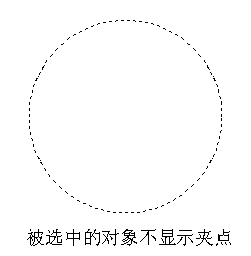
CAD選擇不顯示夾點解決方法一
1、在命令行輸入【GRIPS】,然后【回車】。
2、命令行提示
輸入 GRIPS 的新值<0>: 輸入【1】,然后【回車】。
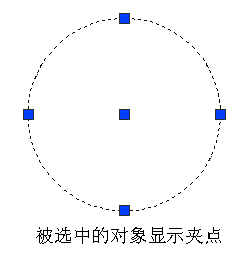
CAD選擇不顯示夾點解決方法二
1、在命令行輸入【OPTIONS】,然后【回車】。
2、在【選項】對話框切換到【選項集】選項卡,在【夾點】組合框中選擇【啟用夾點】。
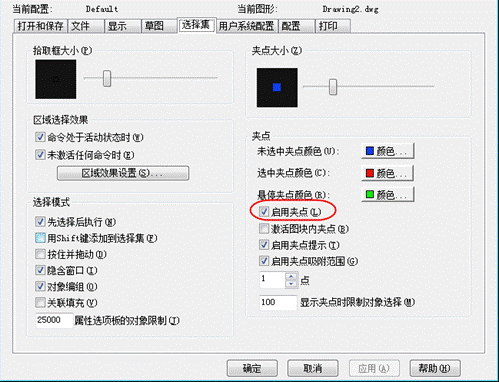
以上我們給大家介紹了CAD選擇不顯示夾點的原因,以及給出來兩種解決方法,這兩種方法大家可以都試用一下,覺得自己喜歡哪個今后就用哪個。

2023-11-10

2023-11-10

2023-11-09

2023-11-09

2023-11-09

2023-11-09

2023-11-08

2023-11-07

2023-11-07

2023-11-07

2023-11-06

2023-11-06
